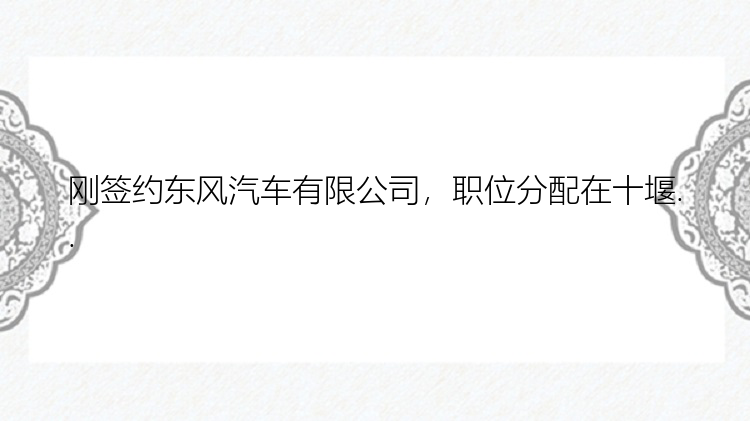合理分配磁盘空间对于系统性能和数据管理至关重要。以下是一些指导原则,可帮助您合理分配磁盘空间:
系统盘(一般为C盘):建议为系统盘分配足够的空间,以确保操作系统的正常运行。通常,C盘至少需要保留20%的空闲空间,以便操作系统能够正常运行和进行临时文件的存储。
应用程序安装盘:将应用程序和程序文件安装在系统盘上是常见的做法,但如果您有较大的应用程序集合。可以考虑将一些较大的应用程序安装在单独的磁盘分区上,以避免占用系统盘空间。
数据盘:在独立的磁盘分区上分别存储个人文件、媒体文件和其他数据,可更好的对数据进行良好的管理和保护。这样也可以避免系统盘空间紧张的问题,并使数据备份和管理更加方便。您可以根据数据类型、用途或个人喜好来划分数据盘的分区。
二、win10怎么分配磁盘空间那么win10怎么分配磁盘空间?您可以使用分区大师完成分配磁盘空间操作。分区大师(EaseUS Partition Master Professional)是一款专业的分区管理软件,可以帮助您对硬盘进行分区操作。该软件支持多种分区操作,例如分区的创建、删除、格式化、合并、调整大小等。并且还支持多种常见的文件系统,包括NTFS、FAT32、exFAT等,您可以根据自己的需求选择合适的文件系统进行分区。此外,该软件提供了直观简洁的用户界面,操作简单方便,即使对计算机不太熟悉的用户也可以轻松使用。
以下是分配win10磁盘空间的操作步骤:
步骤1.选择未分配空间。
在分区大师(EaseUS Partition Master Professional)中选中磁盘上的未分配空间,在右侧功能列表中选择【创建】。
步骤2.创建分区。
在弹出的【创建】窗口中,设置“分区大小”、“盘符”、“文件系统”和“分区类型”等信息。设置完成之后,点击【确定】。
注意:该操作不会立即执行,而是会先被列入待执行操作列表。
步骤3.执行操作。
确定要执行操作时,点击软件右下角的【执行1个任务】进入待操作项页面,选择【应用】以执行该项操作。
三、小结以上就是有关win10怎么分配磁盘空间问题的解决方法,希望对您有所帮助。有效地分配和管理Win10系统下的磁盘空间,可提高系统性能并优化存储管理,而通过尝试使用分区大师,您将能够轻松实现磁盘空间的分配和管理。